
Dコース(Windows)では、この授業に必要なソフトウェアのインストールを 行ないます。インストールの際には、春学期に開催された講習会で使用した CD-ROM(Free Software Collection)とCD-ROMドライブ(含: 電源アダプター、 PCカード、PCカード接続用ケーブル)、そしてネットワークカードとネット ワークケーブルが必要になります。 まず、ネットワークカードとネットワークケーブルを使い、教室の床あるいは 机の上に出ているネットワーク接続口に接続してください。
次に、CD-ROMドライブにPCカードと電源アダプターを接続し、ラップトップに PCカードを挿します。そして、CD-ROMをCD-ROMドライブにセットします。 そうすると、新しいウィンドウ(図1)が出てきます。出てこない場合は、デス クトップ上の「マイ・コンピュータ」をダブルクリックし、CDの絵が付いたア イコンをダブルクリックしてください。そして、その中にある「autorun.exe 」をダブルクリックします。
図1
ここで、必要なソフトウェアは、左下のボタン「JDK」を押すことでインス トールがはじまります。まず、「JDKセットアップ」という名前のウィンドウ が出てくるので、「GO」ボタンをクリックしてください。しばらく待つと、 「Java (TM) 2 SDK, Standard Edition, v 1.2.2」という画面(図3)に切り替 わり、「ようこそ」というウィンドウが出てきます。
図2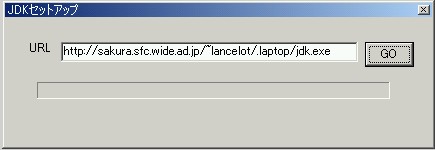
図3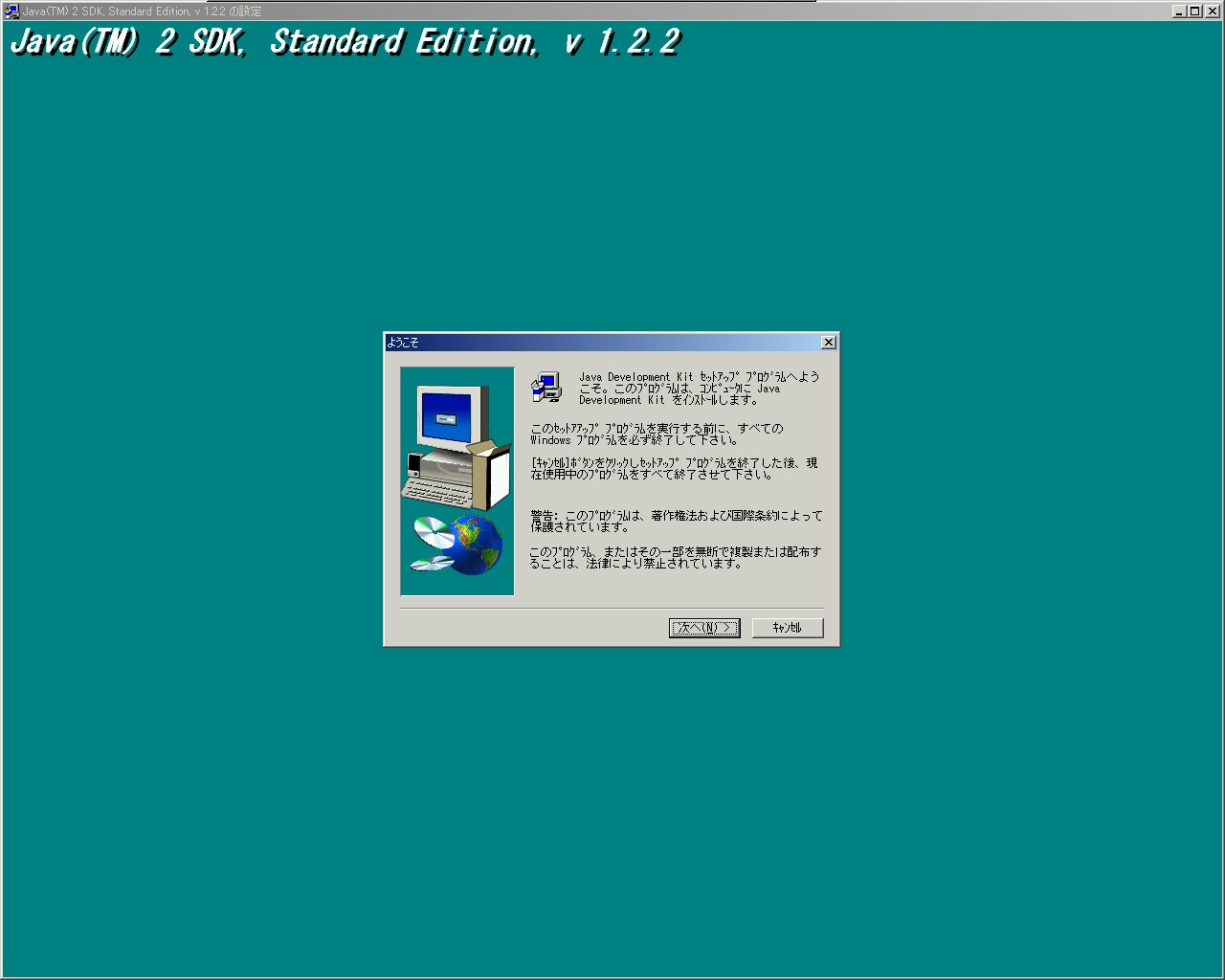
そこで、「次へ」という ボタンを押します。次に「製品ライセンス契約」というウィンドウ(図4)が 出てきます。
図4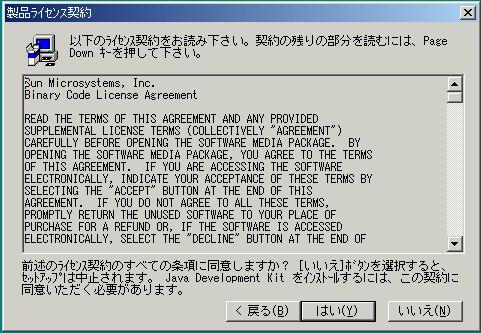
ここでは「はい」というボタンを押します。 そうすると、「インストール先の選択」というウィンドウが出てきます。特殊 な事情がない限り、ここはそのまま「次へ」を選択します。「コンポーネント の選択」のウィンドウでも同じように特別な事情がなければ、「次へ」を指定 します。以下、「Java Runtime Environment」「インストール先の選択」のど ちらも、「はい」あるいは「次へ」を選択します。 以上で必要な入力が終わり、実際にインストールがはじまるはずです。 トラブルが起きなければ最後に「セットアップの完了」(図5)が表示されま す。ここで「完了」を押してください。
図5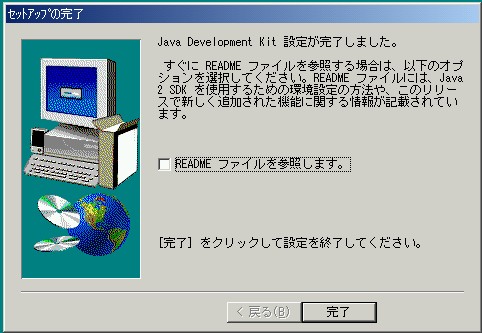
なお、Windows2000の人の中には「ファイルC:\Autoexec.batを作成できませ ん」というエラーメッセージが出て、正しく終了しない場合があります。 この場合は「OK」を押して、以下に示すよくある質問と答えにあるように 対処してください。
http://sakura.sfc.wide.ad.jp/~lancelot/.laptop/jdk.exeがそのURLです。
Windows2000の場合は、マイコンピュータを右ボタンで クリックして、「プロパティ」を選択します。次に「詳細」タブを選び その中にある「環境変数」ボタンを押します。下の「システム変数」の 方で「Path」という属性を見つけ、マウスで選択し「編集」ボタンを 押してください。そして「変数値」の最後に、次の文字列を追加して 下さい。attrib -h C:\autoexec.bat sysedit
;C:\jdk1.2.2\bin